最近新しいプリンタをインストールし、Windows10でプリンタをテストするためにテストページを印刷したい場合は、Windows OSでテスト印刷の組み込み機能を使用する以外に、サードパーティ製のソフトウェアやwebツールを使用することもできます。 お使いのプリンタが大丈夫かどうかをテストするためにテストページを印刷するための最良のオプションを見てみましょう。
プリンタをテストするためにテストページを印刷する方法
プリンタをテストするためにテストページを印刷するには、次のツールを使用できます-
- テスト。ページ。OK
- テストページ
- プリンタテストページを印刷します。
1] 印刷します。テスト。ページ。OK
印刷します。テスト。ページ。OKは、Windows XPおよびWindows10を含むそれ以降のすべてのバージョンと互換性のあるWindowsソフトウェアです。 あなたが持っているプリンタに関係なく、あなたはこのソフトウェアの助けを借りて、プリンタを確認するためにサンプルページを印刷するこ 最善のことは、インストーラと移植可能なファイルをダウンロードできることです。 Printのポータブル版をダウンロードした場合。テスト。ページ。[OK]を、あなたは印刷を開く必要があります。テスト。ページ。OK_p.exe ZIPファイルを抽出した後のファイル。 その後、次のようなウィンドウが表示されます-
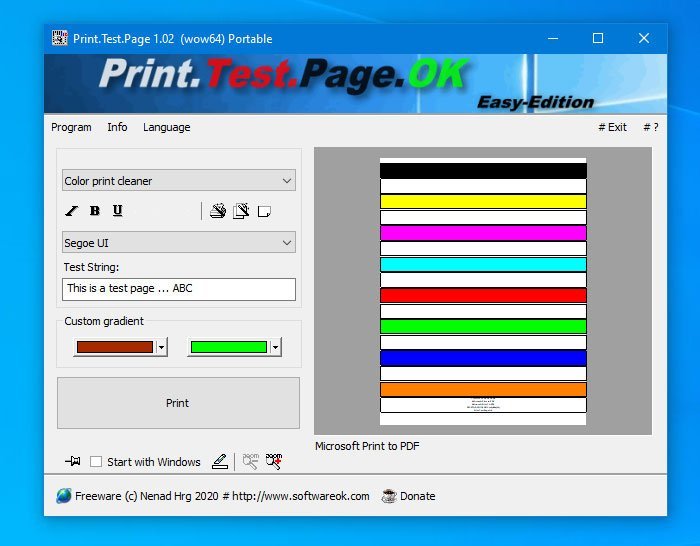
まず、サンプルページを選択する必要があります。 最初のドロップダウンメニューをクリックして、要件に応じてページを選択することができます。 黒&白、色、グラデーションスキームの中から何かを選ぶことができます。 重要なことの1つは、目的のフォントにテキストを追加できることです。 最後に、印刷ボタンをクリックして、通常のプロセスを経て、テスト用のページを印刷します。
ご希望の場合は、印刷をダウンロードできます。テスト。ページ。公式ダウンロードページからOK。
2]テストページを印刷する
テストページを印刷すると、印刷とほぼ同じことを行うwebツールです。テスト。ページ。わかった ただし、オプションの数は最初のオプションよりも少なくなります。 言い換えれば、色とフォントの異なる組み合わせを持つことはできません。 黒と白のテストページとカラーテストページ–せいぜい、あなたは二つのオプションを見ることができます。 CYMKテストページと呼ばれるもう一つのオプションがあります。 このwebツールを利用するには、プリンタを接続し、最初に公式ウェブサイトを訪問する必要があります。 その後、前述したように、これら2つの間のいずれかのオプションをクリックします。
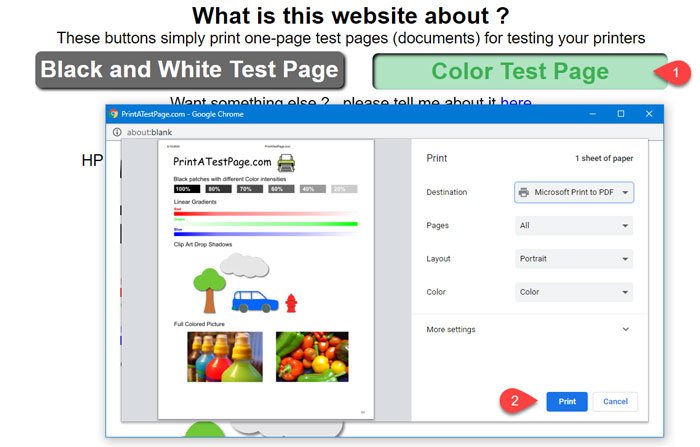
上の画像のプリンタ先は無視してください。
ブラウザによっては、印刷を完了するために必要な一般的な画面の指示を見つけることができます。
3]プリンタテストページ
プリンタをテストできるようにテストページを印刷できる別のウェブサイトです。 Printer Test Page webサイトのオプションは、Print A Test Page webサイトと非常によく似ています。 つまり、カラーテストページを印刷すると、黒&白のテストページを印刷するという2つのオプションがあります。 このサイトを利用するには、プリンタを接続し、プリンタのテストページのウェブサイトを訪問します。 その後、2つのオプションのいずれかをクリックします。
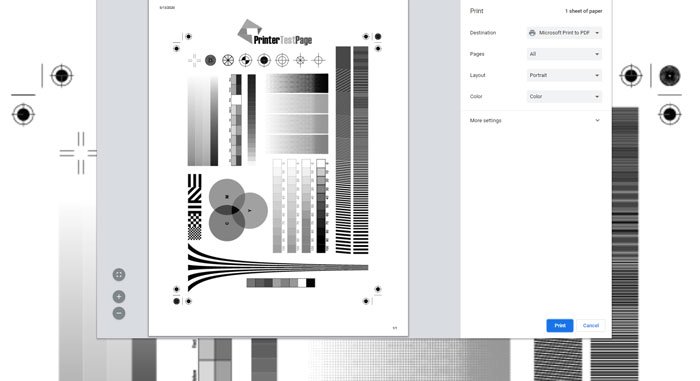
これで、宛先、ページ、レイアウトなどを設定する必要がある場所にプロンプトが表示されます。 最後に、印刷ボタンをクリックします。
詳細については、これらのオプションがGoogle Chromeブラウザに表示されます。
他のブラウザを使用している場合は、異なるオプションセットが表示されることがあります。 あなたがする必要があるのは、画面の指示を通過し、ページを印刷することです。
それだけです!